如何防止流氓软件自动安装?禁止软件静默安装的方法
更新日期:2023-09-22 09:58:14
来源:系统之家
很多陌生网站上下载的软件大部分都是自带绑定属性,安装该软件的同时,也会静默安装很多软件,这点在缺少安全防护软件的国家尤其常见,若国内用户想要预防未知软件的安全性,可以根据以下教程了解禁止软件静默安装的方法。
禁止软件静默安装的方法:
一、可信任软件安装前操作:
以福昕阅读器为例子,请勿误伤。
1、必看安装选项,可展开的菜单等。(一定不要快速安装!!!!)
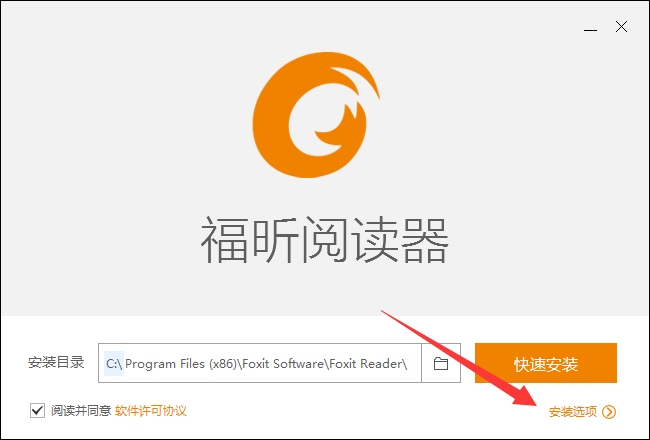
2、去掉自己不想要的功能。
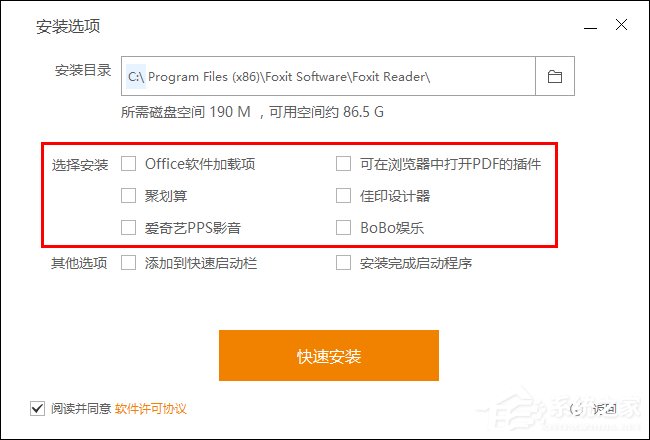
3、确认安装。
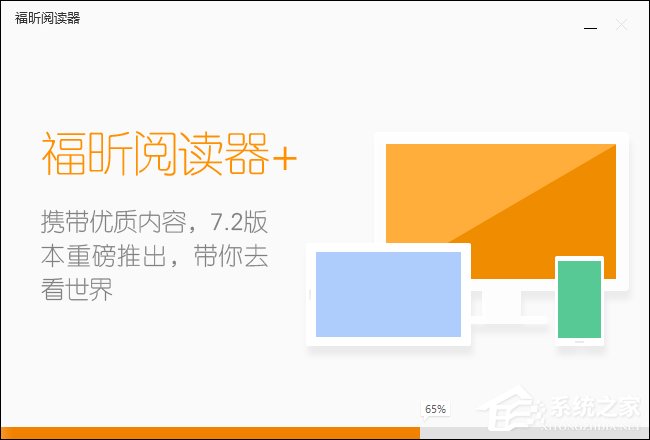
4、用任意的安全工具优化。
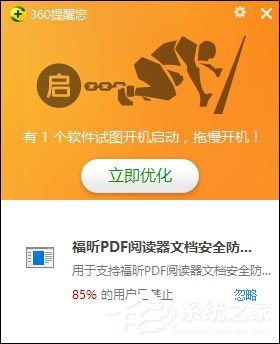
注:
● 一定不要快速安装;
●一定要注意界面可能隐藏的菜单;
●一定不要疯狂下一步;
●一定不要被突出按钮迷惑。
二、未知安全的软件安装前操作:
1、下载某软件的安装包之后,右键该安装程序→属性→数字签名(选项卡)→点击签名人一栏的项目→点击“详细信息”。
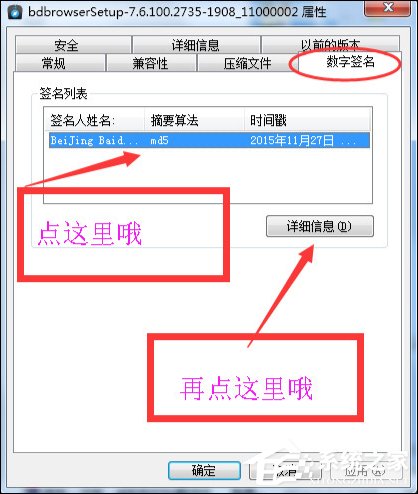
2、在弹出的窗口中点击“查看证书”。
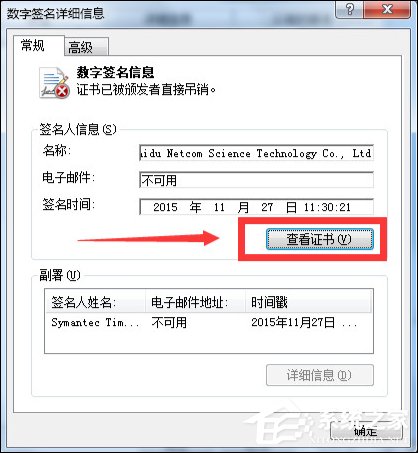
3、之后弹出的窗口中选择“详细信息”选项卡中的“复制到文件”。
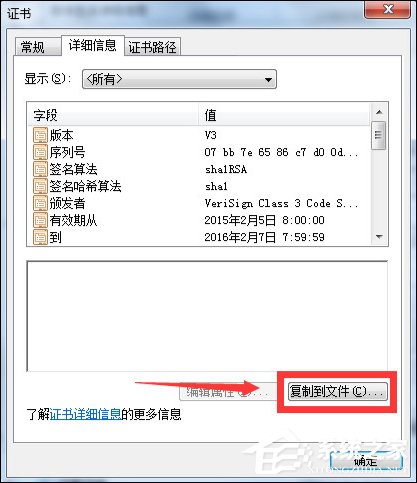
4、进入证书导出向导,点击“下一步”。

5、勾选DER 编码二进制 X.509(.CER)(D),点击“下一步”。
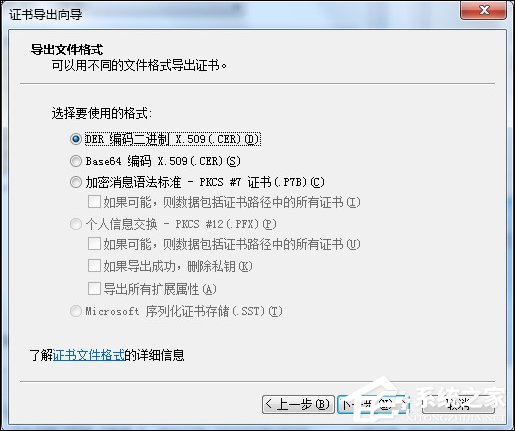
6、随便取一个名字,之后点击“下一步”。
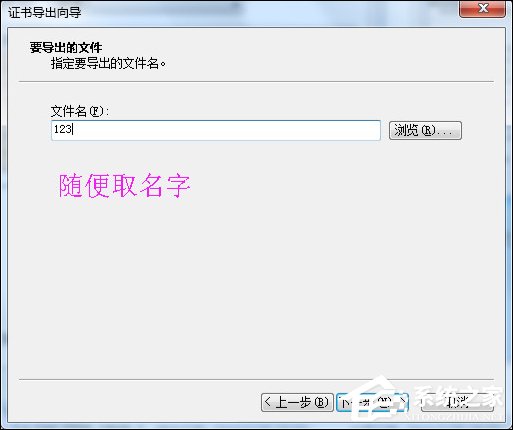
7、点击“完成”到处证书到桌面。
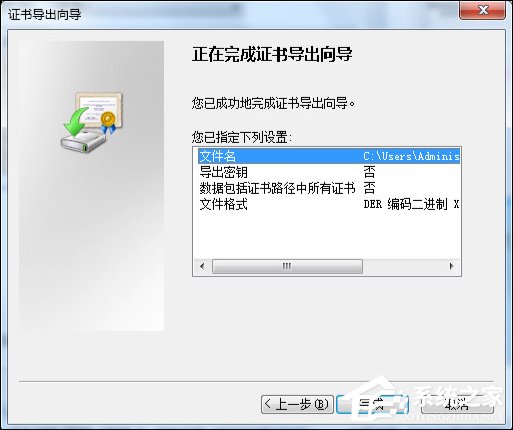
8、在开始菜单中搜索“本地安全策略”,并打开结果,窗口左侧选择“软件限制策略→其他规则”。
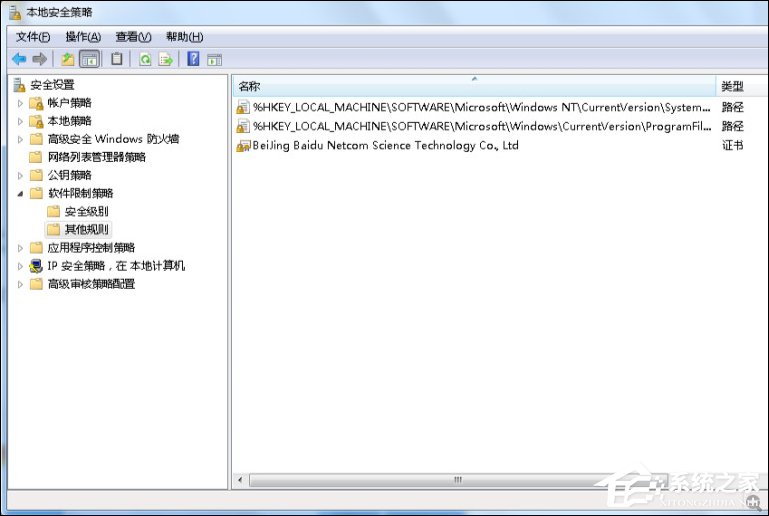
9、在“其他规则”右侧窗口中右键选中“新建证书规则”。
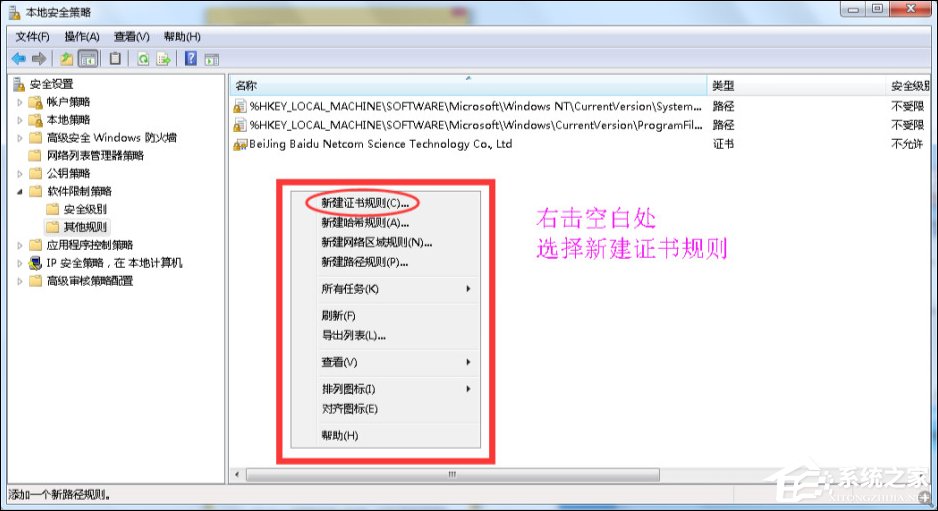
10、浏览并选中桌面上的证书,将安全级别设置为“不允许”。
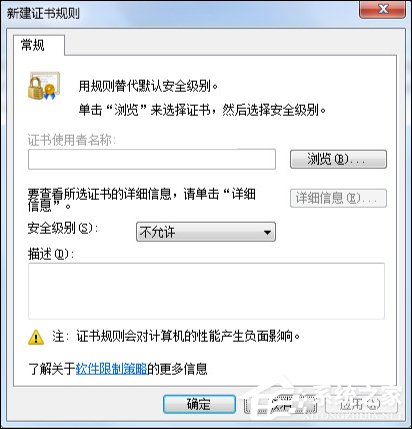
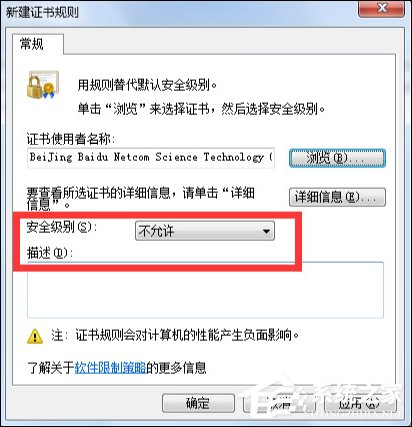
11、添加好规则之后,再安装软件,即可避免被静默安装。
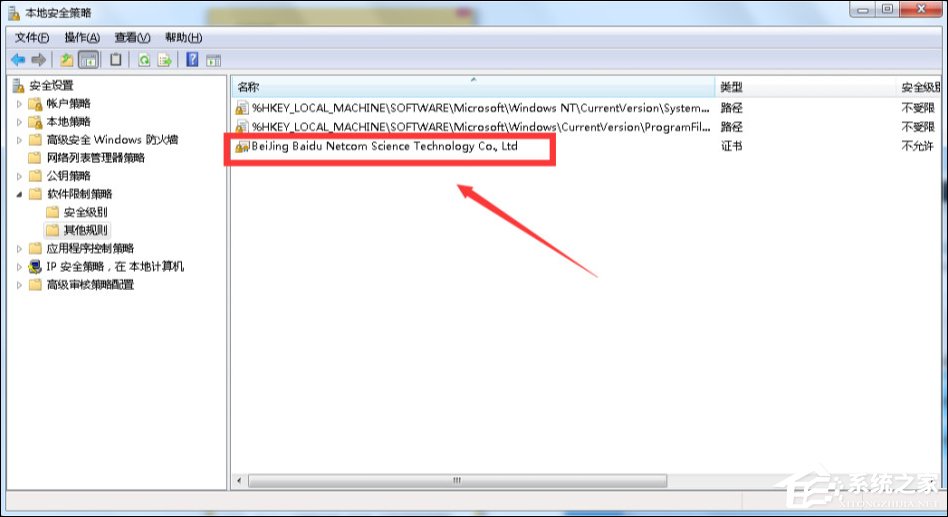
以上方法便是防止流氓软件静默安装的方法,用户如果在防治之前就中招了,可以利用《流氓软件不断恶意安装的处理方法》来解决问题。
- monterey12.1正式版无法检测更新详情0次
- zui13更新计划详细介绍0次
- 优麒麟u盘安装详细教程0次
- 优麒麟和银河麒麟区别详细介绍0次
- monterey屏幕镜像使用教程0次
- monterey关闭sip教程0次
- 优麒麟操作系统详细评测0次
- monterey支持多设备互动吗详情0次
- 优麒麟中文设置教程0次
- monterey和bigsur区别详细介绍0次
周
月












